Router WiFi Xiaomi Pro là một trong những bộ định tuyến phổ biến nhờ khả năng phát sóng mạnh mẽ, tốc độ ổn định và giao diện quản lý dễ sử dụng. Nếu bạn mới mua thiết bị này và chưa biết cách cài đặt, bài viết dưới đây của Xiaomi247 sẽ hướng dẫn bạn chi tiết từng bước để thiết lập router Xiaomi Pro một cách nhanh chóng và hiệu quả.
Contents
1. Chuẩn Bị Trước Khi Cài Đặt
Trước khi tiến hành cài đặt router WiFi Xiaomi Pro, bạn cần chuẩn bị một số yếu tố sau:
- Router WiFi Xiaomi Pro và bộ phụ kiện đi kèm (adapter nguồn, cáp mạng RJ45).
- Một máy tính hoặc điện thoại có kết nối Internet để cấu hình.
- Ứng dụng Mi WiFi (có thể tải từ Google Play hoặc App Store) nếu muốn quản lý router qua điện thoại.
- Modem nhà mạng có sẵn (nếu bạn sử dụng router Xiaomi Pro làm bộ phát chính).
2. Kết Nối Router WiFi Xiaomi Pro
Bước 1: Kết nối phần cứng
- Cắm dây nguồn vào router và kết nối với nguồn điện.
- Dùng cáp mạng RJ45 để kết nối cổng WAN của router Xiaomi Pro với cổng LAN của modem nhà mạng.
- Nếu muốn thiết lập qua máy tính, bạn có thể cắm dây mạng từ cổng LAN trên router vào máy tính.
Sau khi hoàn thành các bước trên, router sẽ khởi động và đèn LED sẽ sáng lên.
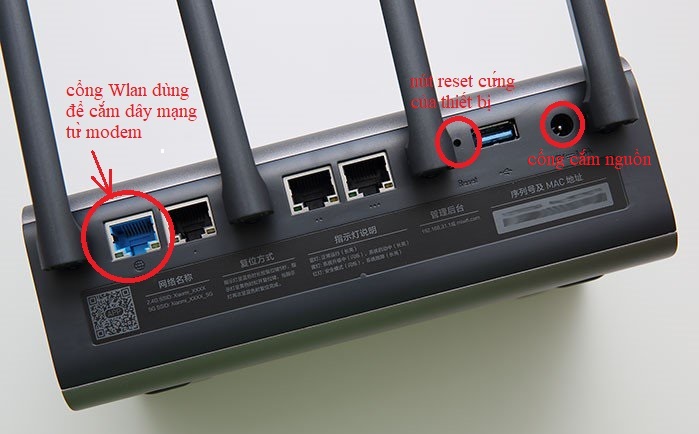
3. Cài Đặt Router WiFi Xiaomi Pro
Bạn có thể cấu hình router bằng hai cách: qua trình duyệt web hoặc qua ứng dụng Mi WiFi.
Cách 1: Cấu Hình Qua Trình Duyệt Web
Bước 1: Truy cập giao diện quản lý
- Mở trình duyệt web trên máy tính hoặc điện thoại và nhập địa chỉ 192.168.31.1 hoặc miwifi.com.
- Đăng nhập với mật khẩu mặc định của router (thường được in dưới đáy thiết bị).
Bước 2: Thiết lập mạng WiFi
- Đặt tên mạng WiFi (SSID) và mật khẩu theo ý muốn.
- Chọn chế độ mạng phù hợp:
- Router Mode: Nếu sử dụng Xiaomi Pro làm bộ phát chính.
- Repeater Mode: Nếu sử dụng để mở rộng sóng WiFi từ router khác.
- Nhấn Lưu (Save) để hoàn tất.
Cách 2: Cấu Hình Qua Ứng Dụng Mi WiFi
Bước 1: Tải và cài đặt ứng dụng Mi WiFi
- Truy cập Google Play (Android) hoặc App Store (iOS) để tải ứng dụng Mi WiFi.
Bước 2: Kết nối với router
- Mở ứng dụng, đăng nhập tài khoản Mi.
- Kết nối điện thoại với mạng WiFi mặc định của router Xiaomi Pro.
- Ứng dụng sẽ tự động nhận diện router và hướng dẫn bạn thiết lập mạng.
Bước 3: Cấu hình mạng
- Đặt tên WiFi và mật khẩu.
- Chọn chế độ sử dụng (Router Mode hoặc Repeater Mode).
- Nhấn Lưu (Save) để hoàn tất.
Sau khi hoàn thành, router sẽ tự động khởi động lại và áp dụng cài đặt.
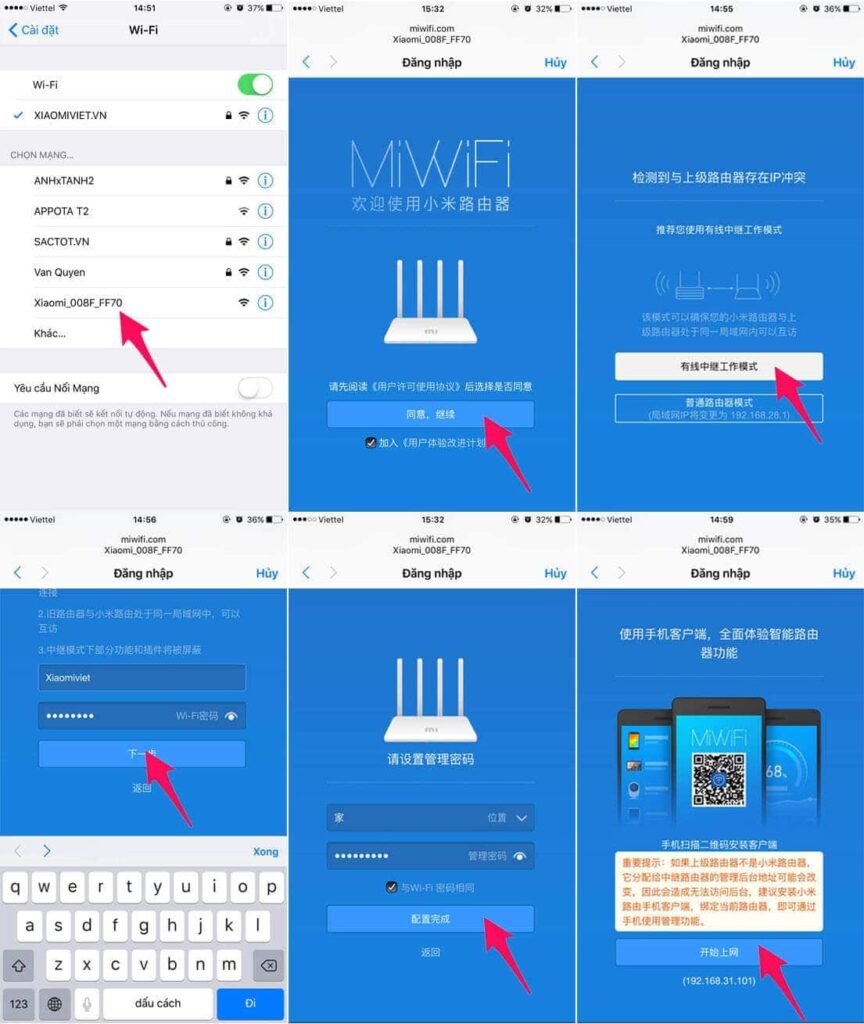
4. Tùy Chỉnh Cài Đặt Nâng Cao
4.1. Đổi Mật Khẩu Quản Trị Router
Để tăng cường bảo mật, bạn nên thay đổi mật khẩu đăng nhập quản trị:
- Truy cập 192.168.31.1 hoặc miwifi.com.
- Đăng nhập vào giao diện quản lý.
- Vào Cài đặt bảo mật và thay đổi mật khẩu.
- Nhấn Lưu (Save) để áp dụng.
4.2. Thiết Lập Chế Độ Repeater
Nếu bạn muốn sử dụng router Xiaomi Pro để mở rộng sóng WiFi:
- Truy cập giao diện quản lý router.
- Chọn Chế độ Repeater.
- Nhập thông tin mạng WiFi gốc mà bạn muốn mở rộng.
- Nhấn Lưu (Save) để hoàn tất.
4.3. Giới Hạn Băng Thông và Quản Lý Thiết Bị Kết Nối
- Truy cập mục Quản lý thiết bị trong giao diện quản lý hoặc ứng dụng Mi WiFi.
- Hạn chế băng thông cho từng thiết bị nếu cần.
- Chặn các thiết bị lạ kết nối vào mạng.
5. Xử Lý Một Số Lỗi Thường Gặp
5.1. Không Kết Nối Được Vào Giao Diện Quản Lý
- Kiểm tra xem máy tính hoặc điện thoại có đang kết nối với router không.
- Thử đặt lại địa chỉ IP của thiết bị về 192.168.31.x.
- Reset lại router bằng cách nhấn giữ nút Reset trong 10 giây.
5.2. WiFi Bị Chập Chờn Hoặc Yếu
- Đặt router ở vị trí thông thoáng, tránh xa thiết bị gây nhiễu (như lò vi sóng, điện thoại không dây).
- Kiểm tra xem có quá nhiều thiết bị kết nối cùng lúc không.
- Nâng cấp firmware của router trong phần Cập nhật phần mềm.
5.3. Không Nhận Diện Được Internet
- Kiểm tra lại kết nối giữa modem nhà mạng và router.
- Kiểm tra xem modem đã được thiết lập chế độ Bridge Mode nếu dùng router Xiaomi Pro làm bộ phát chính.
- Liên hệ với nhà mạng để kiểm tra kết nối Internet.
6. Kết Luận
Việc cài đặt router WiFi Xiaomi Pro không quá phức tạp, chỉ cần thực hiện theo các bước hướng dẫn trên là bạn có thể thiết lập mạng WiFi ổn định. Nếu gặp bất kỳ vấn đề nào trong quá trình cài đặt, hãy kiểm tra lại từng bước hoặc đặt lại router về trạng thái ban đầu để thiết lập lại từ đầu.
Hy vọng bài viết này sẽ giúp bạn dễ dàng cài đặt và sử dụng router Xiaomi Pro một cách hiệu quả nhất!


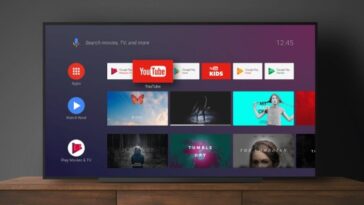


 No products in the cart.
No products in the cart.